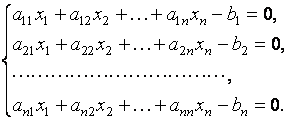Практическая 3. Решение систем линейных уравнений приближенными методамими
 Скачать 0.8 Mb. Скачать 0.8 Mb.
|
|
Практическая работа 3 Тема: Решение систем линейных уравнений приближенными методамими Способ 1: матричный метод Самый распространенный способ решения системы линейных уравнений инструментами Excel – это применение матричного метода. Он заключается в построении матрицы из коэффициентов выражений, а затем в создании обратной матрицы. Попробуем использовать данный метод для решения следующей системы уравнений: 14x1+2x2+8x4=218 7x1-3x2+5x3+12x4=213 5x1+x2-2x3+4x4=83 6x1+2x2+x3-3x4=21 Заполняем матрицу числами, которые являются коэффициентами уравнения. Данные числа должны располагаться последовательно по порядку с учетом расположения каждого корня, которому они соответствуют. Если в каком-то выражении один из корней отсутствует, то в этом случае коэффициент считается равным нулю. Если коэффициент не обозначен в уравнении, но соответствующий корень имеется, то считается, что коэффициент равен 1. Обозначаем полученную таблицу, как вектор A. 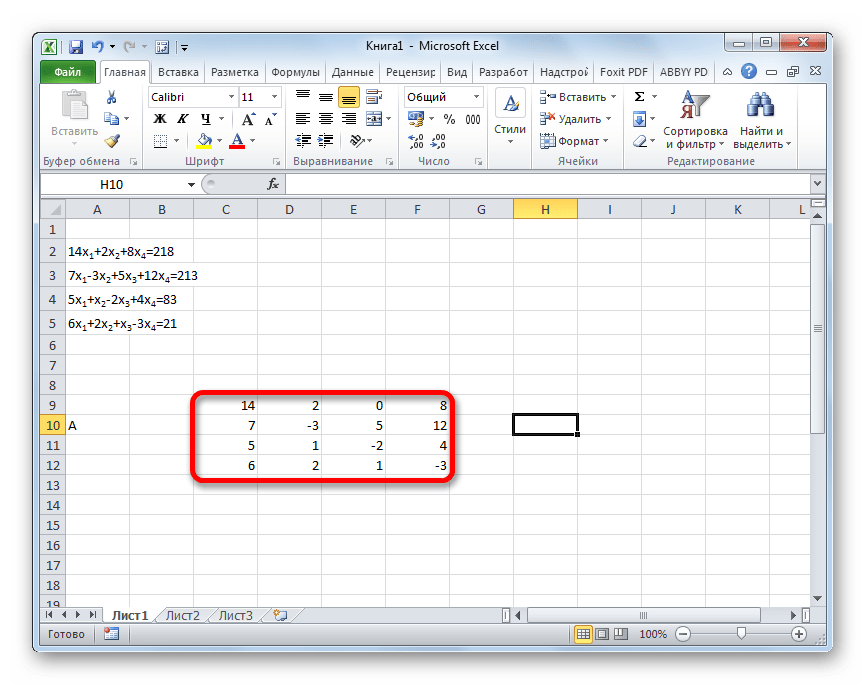 Отдельно записываем значения после знака «равно». Обозначаем их общим наименованием, как вектор B.  Теперь для нахождения корней уравнения, прежде всего, нам нужно отыскать матрицу, обратную существующей. К счастью, в Эксель имеется специальный оператор, который предназначен для решения данной задачи. Называется он МОБР. Он имеет довольно простой синтаксис: =МОБР(массив) Аргумент «Массив» — это адрес исходной таблицы. Итак, выделяем на листе область пустых ячеек, которая по размеру равна диапазону исходной матрицы. Щелкаем по кнопке «Вставить функцию», расположенную около строки формул.  Выполняется запуск Мастера функций. Переходим в категорию «Математические». В представившемся списке ищем наименование «МОБР». После того, как оно отыскано, выделяем его и жмем на кнопку «OK».  Запускается окно аргументов функции МОБР. Оно по числу аргументов имеет всего одно поле – «Массив». Тут нужно указать адрес нашей таблицы. Для этих целей устанавливаем курсор в это поле. Затем зажимаем левую кнопку мыши и выделяем область на листе, в которой находится матрица. Как видим, данные о координатах размещения автоматически заносятся в поле окна. После того, как эта задача выполнена, наиболее очевидным было бы нажать на кнопку «OK», но не стоит торопиться. Дело в том, что нажатие на эту кнопку является равнозначным применению команды Enter. Но при работе с массивами после завершения ввода формулы следует не кликать по кнопке Enter, а произвести набор сочетания клавиш Ctrl+Shift+Enter. Выполняем эту операцию.  Итак, после этого программа производит вычисления и на выходе в предварительно выделенной области мы имеем матрицу, обратную данной.  Теперь нам нужно будет умножить обратную матрицу на матрицу B, которая состоит из одного столбца значений, расположенных после знака «равно» в выражениях. Для умножения таблиц в Экселе также имеется отдельная функция, которая называется МУМНОЖ. Данный оператор имеет следующий синтаксис: =МУМНОЖ(Массив1;Массив2) Выделяем диапазон, в нашем случае состоящий из четырех ячеек. Далее опять запускаем Мастер функций, нажав значок «Вставить функцию». 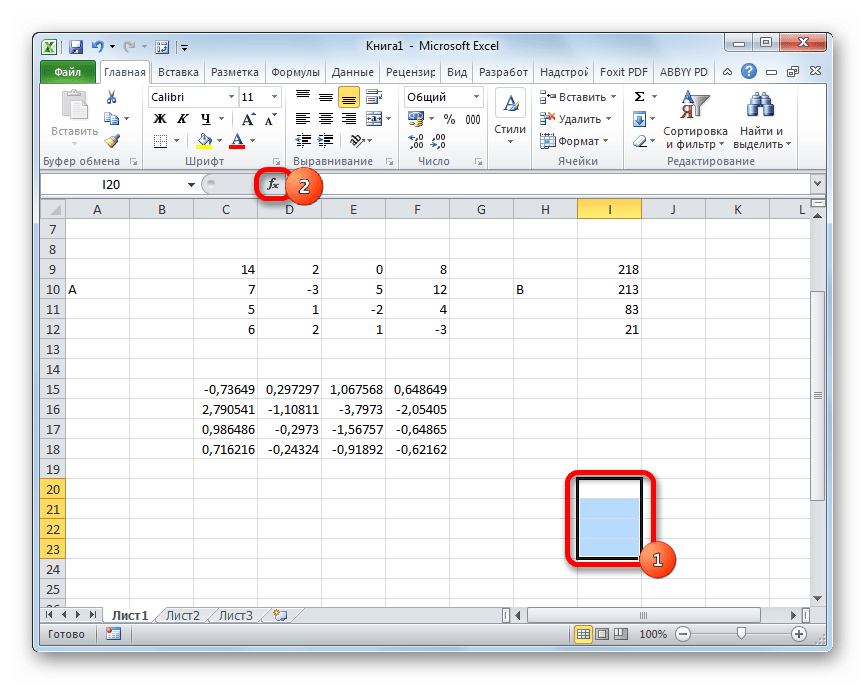 В категории «Математические», запустившегося Мастера функций, выделяем наименование «МУМНОЖ» и жмем на кнопку «OK». 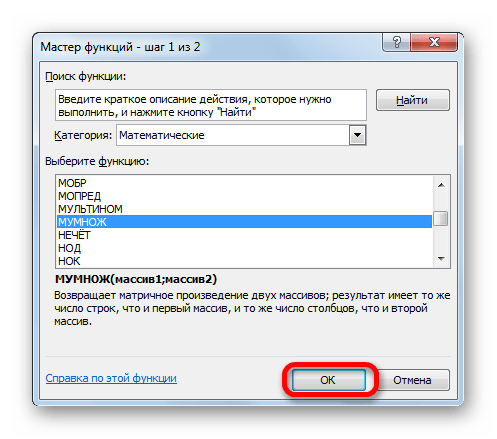 Активируется окно аргументов функции МУМНОЖ. В поле «Массив1» заносим координаты нашей обратной матрицы. Для этого, как и в прошлый раз, устанавливаем курсор в поле и с зажатой левой кнопкой мыши выделяем курсором соответствующую таблицу. Аналогичное действие проводим для внесения координат в поле «Массив2», только на этот раз выделяем значения колонки B. После того, как вышеуказанные действия проведены, опять не спешим жать на кнопку «OK» или клавишу Enter, а набираем комбинацию клавиш Ctrl+Shift+Enter.  После данного действия в предварительно выделенной ячейке отобразятся корни уравнения: X1, X2, X3 и X4. Они будут расположены последовательно. Таким образом, можно сказать, что мы решили данную систему. Для того, чтобы проверить правильность решения достаточно подставить в исходную систему выражений данные ответы вместо соответствующих корней. Если равенство будет соблюдено, то это означает, что представленная система уравнений решена верно.  Способ 2: метод Крамера Разберем систему из 3 линейных уравнений с 3 неизвестными и запишем систему линейных уравнений в матричном виде Ax = B. Введем матрицы A (диапазон ячеек B3:D5) и B (диапазон ячеек G3:G5), для наглядности области ввода выделены зеленым цветом. В ячейке B7, с помощью функции МОПРЕД, запишем расчет определителя матрицы A:  В случае если определитель системы не равен нулю, то система имеет единственное решение и систему можно решить методом Крамера. Для поиска решения вычислим 3 дополнительных определителя матриц (диапазоны ячеек B9:D11, B13:D15 и B17:D19), в каждом из которых вместо одного из столбцов подставляется матрица B. Например, вместо первого столбца (коэффициенты при переменной x1), ставим столбец матрицы B (свободные коэффициенты):  В ячейках F10, F14 и F18 рассчитываем определители матриц и записываем в ячейки I10, I14 и I18 (выделены голубым цветом) решение системы, по формуле Крамера получаем как отношение определителя дополнительных матриц к определителю матрицы системы (формулы =F10/B7, =F14/B7 и =F18/B7). Способ 3: Поиск решения Широкий класс экономических задач составляют задачи оптимизации. Задачи оптимизации предполагают поиск значений аргументов, доставляющих функции, которую называют целевой, минимальное или максимальное значение при наличии каких-либо дополнительных ограничений. MS Excel располагает мощным средством для решения оптимизационных задач. Это инструмент-надстройка, который называется Поиск решения (Solver). Поиск решения доступен через меню Сервис/Поиск решения…. Задачу решения СЛАУ можно свести к оптимизационной задаче. Для чего одно из уравнений (например, первое) взять в качестве целевой функции, а оставшиеся n-1 рассматривать в качестве ограничений. Запишем систему в виде
Тогда задача оптимизации для Поиска решения может звучать следующим образом. Найти значения X = (x1, x2, …, xn)T, доставляющие нуль функции, стоящей слева в первом уравнении системы при n-1 ограничениях, представленных оставшимися уравнениями. Для решения этой задачи необходимо записать выражения (формулы) для вычисления значений функций, стоящих слева в уравнениях системы. Отведем под эти формулы интервал C7:C9 текущего рабочего листа (Лист3). В ячейку C7 введем формулу =A3*$B$7+B3*$B$8+C3*$B$9-D3 и скопируем ее в оставшиеся C8 и C9. В них появятся соответственно =A4*$B$7+B4*$B$8+C4*$B$9-D4 и =A5*$B$7+B5*$B$8+C5*$B$9-D5. Осталось, обратившись к пункту меню Сервис/Поиск решения…, в окне диалога задать параметры поиска (установить целевую ячейку C7 равной нулю, решение в изменяемых ячейках B7:B9,  ограничения заданы формулами в ячейках C8 и С9). ограничения заданы формулами в ячейках C8 и С9). Обратите внимание! Не должна стоять галка в поле «Сделать переменные без ограничения отрицательными» После щелчка по кнопке Найти решение в интервале B7:B9 получим результат – решение СЛАУ.  Способ 4: метод Гаусса Решить систему уравнений можно также, применив метод Гаусса. Для примера возьмем более простую систему уравнений из трех неизвестных: 14x1+2x2+8x3=110 7x1-3x2+5x3=32 5x1+x2-2x3=17 Опять последовательно записываем коэффициенты в таблицу A, а свободные члены, расположенные после знака «равно» — в таблицу B. Но на этот раз сблизим обе таблицы, так как это понадобится нам для работы в дальнейшем. Важным условием является то, чтобы в первой ячейке матрицы A значение было отличным от нуля. В обратном случае следует переставить строки местами.  Копируем первую строку двух соединенных матриц в строчку ниже (для наглядности можно пропустить одну строку). Выделить диапазон ячеек в строке, которая расположена ниже предыдущей, вводим следующую формулу: =B8:E8-$B$7:$E$7*(B8/$B$7) Если вы расположили матрицы по-другому, то и адреса ячеек формулы у вас будут иметь другое значение, но вы сможете высчитать их, сопоставив с теми формулами и изображениями, которые приводятся здесь. После того, как формула введена, выделите весь ряд ячеек и нажмите комбинацию клавиш Ctrl+Shift+Enter. К ряду будет применена формула массива и он будет заполнен значениями. Таким образом мы произвели вычитание из второй строки первой, умноженной на отношение первых коэффициентов двух первых выражений системы.  После этого копируем полученную строку и вставляем её в строчку ниже.  Выделяем две первые строки после пропущенной строчки. Жмем на кнопку «Копировать», которая расположена на ленте во вкладке «Главная».  Пропускаем строку после последней записи на листе. Выделяем первую ячейку в следующей строке. Кликаем правой кнопкой мыши. В открывшемся контекстном меню наводим курсор на пункт «Специальная вставка». В запустившемся дополнительном списке выбираем позицию «Значения».  В следующую строку вводим формулу массива. В ней производится вычитание из третьей строки предыдущей группы данных второй строки, умноженной на отношение второго коэффициента третьей и второй строки. В нашем случае формула будет иметь следующий вид: =B13:E13-$B$12:$E$12*(C13/$C$12) После ввода формулы выделяем весь ряд и применяем сочетание клавиш Ctrl+Shift+Enter.  Теперь следует выполнить обратную прогонку по методу Гаусса. Пропускаем три строки от последней записи. В четвертой строке вводим формулу массива: =B17:E17/D17 Таким образом, мы делим последнюю рассчитанную нами строку на её же третий коэффициент. После того, как набрали формулу, выделяем всю строчку и жмем сочетание клавиш Ctrl+Shift+Enter. 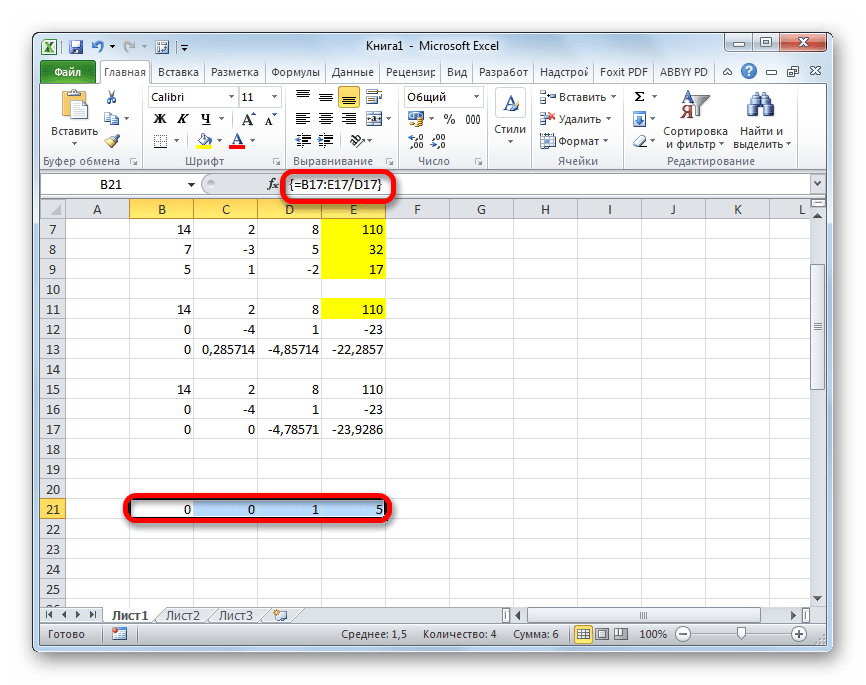 Поднимаемся на строку вверх и вводим в неё следующую формулу массива: =(B16:E16-B21:E21*D16)/C16 Жмем привычное уже нам сочетание клавиш для применения формулы массива.  Поднимаемся ещё на одну строку выше. В неё вводим формулу массива следующего вида: =(B15:E15-B20:E20*C15-B21:E21*D15)/B15 Опять выделяем всю строку и применяем сочетание клавиш Ctrl+Shift+Enter.  Теперь смотрим на числа, которые получились в последнем столбце последнего блока строк, рассчитанного нами ранее. Именно эти числа (4, 7 и 5) будут являться корнями данной системы уравнений. Проверить это можно, подставив их вместо значений X1, X2 и X3 в выражения.  Как видим, в Экселе систему уравнений можно решить целым рядом способов, каждый из которых имеет собственные преимущества и недостатки. Но все эти методы можно условно разделить на две большие группы: матричные и с применением инструмента подбора параметров. В некоторых случаях не всегда матричные методы подходят для решения задачи. В частности тогда, когда определитель матрицы равен нулю. В остальных же случаях пользователь сам волен решать, какой вариант он считает более удобным для себя. |